The Beginning
1、鼠标左键双击计算机桌面Excel2016程序图标,将其打开运行。在打开的Excel2016程序窗口,点击“空白工作薄”选项,新建一个空白Excel工作薄。如图所示;
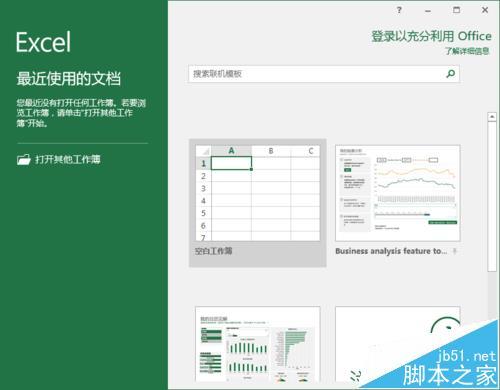
2、在打开的Excel工作薄窗口中,点击左上角的“文件”命令选项。如图所示;

| Empire CMS,phome.net |
拥有帝国一切,皆有可能。欢迎访问phome.net
3、在打开的“文件”命令窗口中,点击“选项”命令选项。如图所示;
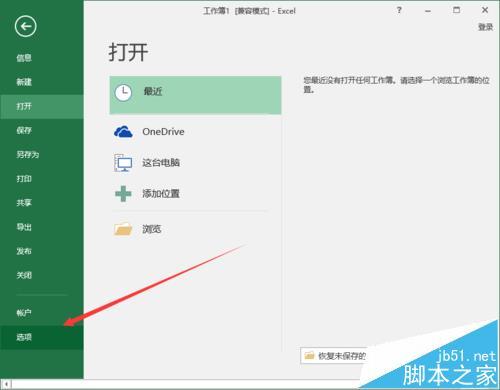
拥有帝国一切,皆有可能。欢迎访问phome.net
4、点击“选项”命令选项后,这个时候会打开Excel选项对话窗口。如图所示;

5、在打开的Excel选项对话窗口中,将选项卡切换到“高级”选项卡栏。如图所示;

6、在“高级”选项卡的右侧窗口中,找到“显示”分组中的“禁用硬件图形加速”选项,并将其打勾即可。如图所示;
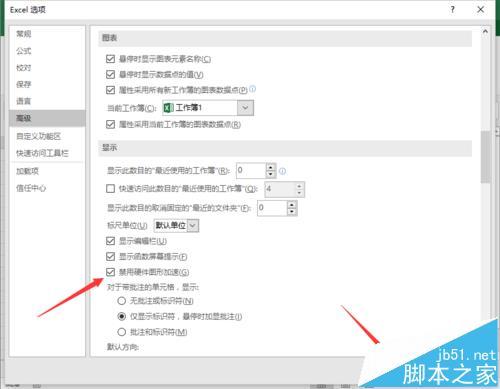
THE END





